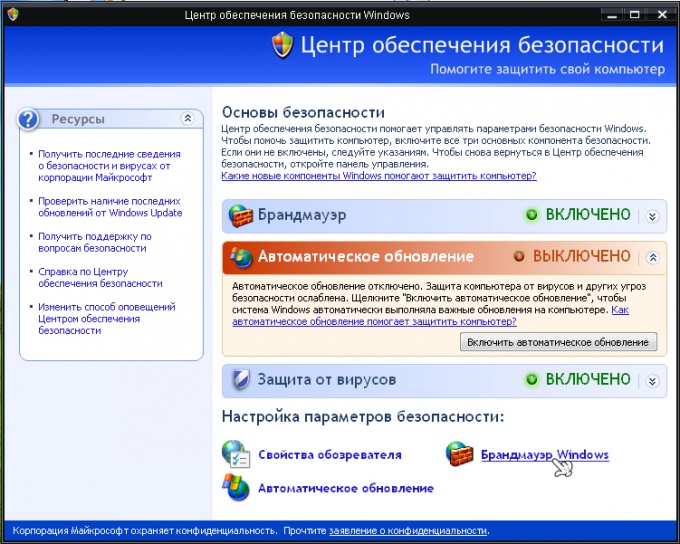Tip 1: Ako odstrániť počítač z domény
Tip 1: Ako odstrániť počítač z domény
Vďaka centralizovanémuriadenie používateľských účtov, bezpečnostné pravidlá a sieťové zdroje, doména Windows značne zjednodušuje administratívne úlohy. Zadanie a práca v doméne je však možné iba s fungujúcim serverom. Preto je niekedy potrebné odvodiť počítač z domény.

Budete potrebovať
- - Počítač so systémom Windows;
- - účet s administratívnymi právami.
inštrukcia
1
Otvorte okno priečinka Ovládací panel systému Windows. Ak to chcete urobiť, vyberte položku "Nastavenia" v zobrazenej ponuke po kliknutí na tlačidlo "Štart", ktoré sa nachádza na paneli úloh na pracovnej ploche. Otvorí sa podriadená ponuka. Kliknite na ňu v položke "Ovládací panel".
2
V prípade zobrazenia informácií v paneliovládanie sa vykonáva podľa kategórie, prejdite na klasický pohľad kliknutím na príslušný odkaz umiestnený v bloku "Ovládací panel" vpravo. Buď prejdite do kategórie "Výkonnosť a údržba" otvorením skratky alebo výberom položky s týmto názvom v časti "Prejsť na" v ponuke "Zobraziť".
3
Otvorte dialógové okno "Vlastnosti systému". Za týmto účelom nájdite na ovládacom paneli zástupcu s názvom "Systém" a otvorte ho dvojitým kliknutím myši alebo pomocou kontextovej ponuky "Otvoriť".
4
Otvorte dialógové okno "Zmeniť názov počítača". V dialógovom okne "Vlastnosti systému" prejdite na kartu "Názov počítača". Kliknite na tlačidlo Upraviť.
5
Vytvorte počítač z domény. V skupine ovládacích prvkov "Je členom" v dialógovom okne "Zmeniť názov počítača" aktivujte možnosť "workgroup:". Textové pole nižšie sa stáva aktívne. Zadajte do nej hodnotu WORKGROUP. Ak chcete aplikovať zmeny, kliknite na tlačidlo OK. Zobrazí sa dialógové okno s políčkami na zadanie používateľského mena a hesla. Kliknite na tlačidlo OK v ňom a tiež na dve okná správ, ktoré sa objavia ďalej.
6
Pre vykonanie zmien reštartujte počítačkonečne nadobudla platnosť a môžete začať pracovať mimo domény systému Windows. Kliknite na tlačidlo Štart na paneli úloh na pracovnej ploche. V zobrazenej ponuke vyberte možnosť Vypnúť počítač. Reštartujte kliknutím na príslušné tlačidlo alebo výberom možnosti v zobrazenom dialógovom okne. Počkajte na dokončenie procesu a prihláste sa ako miestny používateľ.
Tip 2: Ako ukončiť doménu
Operácia výstupu počítača z doména je štandardný postup v operačnej miestnosti.systém Microsoft Windows a môže byť vykonávaný používateľom bez prilákania dodatočného softvéru pod podmienkou prítomnosti administratívneho prístupu.

inštrukcia
1
Uistite sa, že ste správcom alebo prevádzkovateľom vybratých doména a skontrolujte, či je počítač v sieti.
2
Zavolajte položku desktop kontextového "Tento počítač" kliknite pravým tlačidlom myši a prejdite na "Vlastnosti" pre prevádzku počítačového výstupu doména.
3
Vyberte položku Názov počítača a kliknite na položku Upraviť.
4
Použite možnosť "Je členom" a vyberte položku "Pracovná skupina".
5
Do príslušných polí zadajte požadované údaje a potvrďte vykonanie príkazu kliknutím na tlačidlo OK.
6
Reštartujte počítač, aby ste použili vybrané zmeny a kliknite na tlačidlo "Štart", aby ste zobrazili hlavnú ponuku operačného systému Microsoft Windows.
7
Zadajte hodnotu cmd do vyhľadávacieho poľa vyhľadávacieho reťazca na vykonanie alternatívnej výstupnej operácie počítača doména a potvrďte operáciu kliknutím na tlačidlo "Hľadať".
8
Zavolajte kontextovú ponuku nájdeného nástroja príkazového riadka pravým tlačidlom myši a zadajte príkaz "Spustiť ako správca".
9
Zadajte hodnotu netdom.exe odstrániť computer_name / Domain: name_namedoména v testovacom poli pomôcky príkazového riadku a stlačením softvérového tlačidla Enter potvrďte vykonanie príkazu.
10
Reštartujte počítač a aplikujte vybrané zmeny.
11
Nezabudnite skúsiť svoju doménubude spustený počítačom pomocou starého názvu. Odporúčaná akcia je preto vykonať premenovanie počítača. Použite nasledujúcu syntax príkazu: netdom renamecomputer computername / newname: desired_computername / userd: name_namedoménaadmin_address / heslo: * / usero: local_administrator / passwordo: * / reboot: time_of_the_name_install_of_the_second_and_overload.
Tip 3: Ako zmeniť doménu na serveri
Správna voľba doména - kľúč k úspechu lokality. Je dôležité, aby sa pri výbere názvu zdroja nedopustili chyby, inak môže mať nepriaznivý vplyv na jeho pokrok. Existujú však situácie, keď názov stránky je dobrý, ale musí sa zmeniť.

inštrukcia
1
Doména sa mení z rôznych dôvodov. Možno, kvôli zmene vlastníctva, reorganizácii, stránka zasiahla filter vyhľadávačov. Zvyčajne, ak zdroj spadá pod filter AGS (filter), môže byť odtiaľ vytiahnutý. Ak z tohto dôvodu chcete zmeniť doménu, premýšľajte nad tým, či chcete okamžite zmeniť názov stránky alebo pokúsiť sa opraviť všetky chyby, ktoré vyplynuli z nesprávnej optimalizácie. Pokračujte v umiestňovaní jedinečných vysoko kvalitných a gramotných článkov. Nakupujte odkazy na iných stránkach. Samozrejme, môže trvať dlho, než dosiahnete výsledky. Najnepríjemnejšia vec je, že neexistuje žiadna záruka odstránenia filtra. Ak nechcete strácať čas a peniaze a čakáte na akékoľvek zmeny, prečítajte si ďalej.
2
Vyberte novú doménu a presuňte ju na miesto. K tomu, prejsť procesom registrácie a vypíše DNS pri čakaní na delegácie. Na hosťovaní priraďte meno k zdroju. Potom upravte presmerovanie. K tomu je zoznam súbor .htaccess, ktorý je umiestnený v koreňovom adresári servera, zobrazí sa nasledujúce: (. *) RewriteRule http: // domain / $ 1 [R = 301, L] RewriteEngine onOptions + FollowSymLinksSdelayte to, aby nedošlo k strate svojich čitateľov: budú automaticky presmerované na novú adresu URL tým, že prejdú na starú adresu URL.
3
Nezabudnite prepísať doménu v súbore robots.txt. Aby mohli vyhľadávacie nástroje rýchlo indexovať stránky, ktoré nájdu novú adresu, pridajte ich do služby Google.Vebmaster a Yandex.Webmaster. To je potrebné, aby vyhľadávacie stroje poznali starú a novú adresu URL. Tým sa rýchlejšie indexuje chýbajúce stránky na starom zdroji.
4
Na starej doméne nakonfigurujte stránku "Chyba 404". Upozornite návštevníkov webu, že sa zdroj presunul na novú adresu. Po dokončení všetkých krokov očakávajte, keď vyhľadávacie nástroje indexujú vaše stránky pomocou novej domény.
Tip 4: Ako sa odhlásiť z domény
Registrácia názvu domény vedie k tomu, žemá vlastníka, ktorý je za tento zdroj zodpovedný. V prípade, že doména už nie je potrebná, majiteľ ju oficiálne odmietne

Budete potrebovať
- - žiadosť o registráciu domény.
inštrukcia
1
Potreba oficiálnej domény môže byť odmietnutáJe to spôsobené túžbou vedome vylúčiť akékoľvek možné právne dôsledky. Vzhľadom k tomu, doména môže byť použitý k hostiteľovi rôznych materiálov, vrátane tých, ktoré môžu patriť do pôsobnosti existujúcich právnych predpisov, bude odmietnutie doménového mena umožní mať plnú imunitu voči všetkým nárokom odo dňa jej realizácie. Ale všetko, čo sa stalo v doméne prostriedkov odo dňa zápisu až do dňa opúšťať to, bývalý majiteľ zostáva zodpovedný.
2
Je ťažšie odmietnuť doménu než jej doménapretože odmietnutie sa týka takzvaných kritických postupov. To znamená, že pre odmietnutie musíte nielen napísať žiadosť spoločnosti, ktorá zaregistrovala doménu, ale tiež poskytnúť kópie dokumentov, ktoré preukazujú vašu totožnosť a teda právo vlastniť doménu. Formulár pre zamietnutie registrácie je zvyčajne na stránke registrátora doménových mien, stačí ho stiahnuť a vyplniť.
3
Ak doména patrí právnickej osobe,žiadosť o zamietnutie domény musí byť potvrdená pečiatkou firmy a podpisom osoby oprávnenej na certifikáciu takýchto dokumentov. Kópie všetkých dokumentov je možné zasielať elektronicky.
4
Zrušenie názvu domény nie je akceptované, aknázov domény bol zablokovaný, ak nie je možné potvrdiť registračné informácie vlastníka domény, ak existujú právne nároky aj v prípade, že uplynulo 60 dní od dátumu prijatia práv domény prenesených na správcu treťou stranou.
5
Musím vždy opustiť doménu, ktorá jenepotrebujete? Nie, registrácia sa automaticky zruší, ak ju neobnovíte - to znamená, že doménu neplatia za nasledujúci rok. V praxi majiteľ doménového mena jednoducho odstráni web z hostiteľa, po ktorom môžete bezpečne zabudnúť na to. V prípade, že stránka, ktorú už nepotrebujete, je úplne úspešný projekt a má dobrý počet návštevníkov, bude vhodnejšie sa ho pokúsiť predať. Konkrétna cena zdroja závisí od úrovne jeho popularity. Niekedy môžete predávať a len názov domény, ak má zvukový, nezabudnuteľný názov. Dobrý názov domény v priemere stojí od $ 1000 a viac.